Maison >Tutoriel système >Série Windows >Comment résoudre le problème selon lequel la caméra Win10 Xuexin.com ne peut pas démarrer
Comment résoudre le problème selon lequel la caméra Win10 Xuexin.com ne peut pas démarrer
- PHPzavant
- 2024-01-04 16:41:24848parcourir
Mes amis ont tous besoin de caméras pour vérifier leur visage lorsqu'ils utilisent des ordinateurs, en particulier Xuexin.com, mais récemment, de nombreux étudiants ont déclaré que la caméra de Xuexin.com ne pouvait pas être allumée. Voici une solution à laquelle vous pouvez jeter un œil.
Que faire si la caméra win10 Xuexin.com ne peut pas être ouverte :
1 Cliquez sur Démarrer dans le coin inférieur gauche et sélectionnez « Paramètres ».
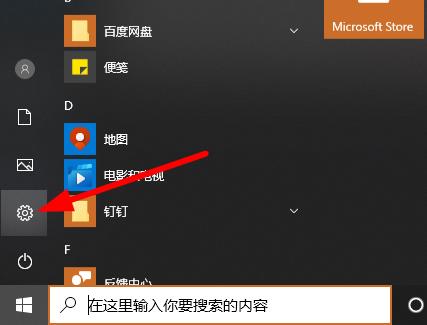
2. Cliquez sur "Confidentialité" dans les paramètres Windows.
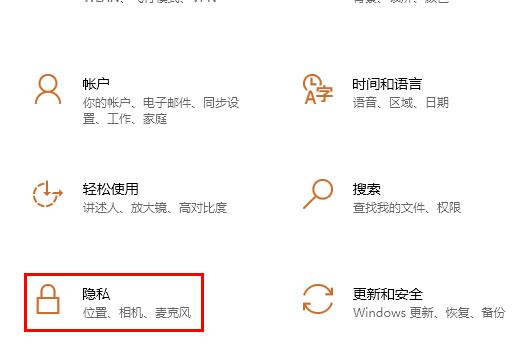
3. Faites ensuite glisser la barre des tâches de gauche vers le bas et cliquez sur "Caméra".
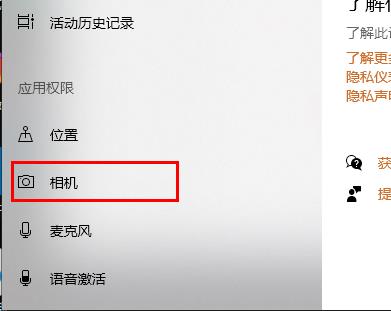
4. Activez le commutateur sous « Autoriser les applications à accéder à votre caméra ».
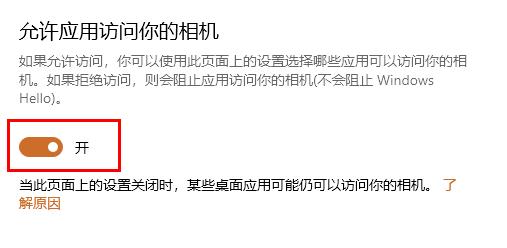
5. Enfin, allumez l'interrupteur après l'application correspondante.
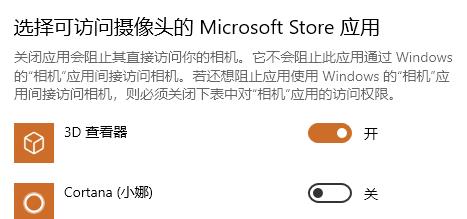
Ouvrez simplement les autorisations correspondantes pour la caméra dans les paramètres, et vous pourrez le faire.
Ce qui précède est le contenu détaillé de. pour plus d'informations, suivez d'autres articles connexes sur le site Web de PHP en chinois!
Articles Liés
Voir plus- HTML réalise la fonction de surveillance en temps réel de la production de pages Hikvision camera_HTML/Xhtml_Web
- Solution au tableau Excel qui ne répond pas lors du déplacement
- Où ouvrir la caméra dans le système Win7
- Combien de modèles de téléphones mobiles avec caméra de levage Huawei existe-t-il ?
- Comment installer le pilote de caméra Win7 - Tutoriel d'installation du pilote de caméra Win7

